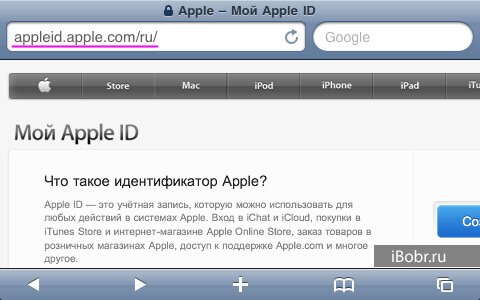Содержание
Как создать новый Apple ID | Apple
Как создать новый Apple ID ? Apple ID можно использовать для доступа к службам Apple (таким как App Store, iTunes Store). Хотите использовать службы Apple или войти на устройство? Обратитесь к этой статье, чтобы зарегистрировать новый Apple ID и немедленно воспользоваться услугой~
Apple ID можно использовать не только на устройствах Apple, но и в службах Apple.
- Apple – официальный сайт
В этой статье мы расскажем, как зарегистрировать новый Apple ID, давайте его получим.
- Создать Apple ID
- Шаг
Создание Apple ID
Создать Apple ID 0 официальный сайт
Чтобы зарегистрировать новую учетную запись?
Вы можете подать заявку на него через различные платформы Apple (например, веб-сайты, приложения или устройства).
Рекомендуем зарегистрироваться на сайте, это проще и быстрее.
Официальный сайт: Apple ID
Сначала открываем ссылку официального сайта Apple ID.
После ввода нажмите Создать свой Apple ID.
Вы можете обратиться к изображениям и инструкциям ниже для различных версий веб-сайтов.
Создайте сайт для настольных компьютеров с Apple ID 1
▼ Читатели на сайте для настольных компьютеров нажмите Создать свой Apple ID вверху.
(Затем перейдите к разделу шагов)
Создайте мобильный сайт Apple ID 2
Для читателей, использующих мобильный сайт.
Если вы используете устройство Apple, оно может автоматически обнаружить вашу существующую учетную запись.
Когда появится логин, нажмите «Отмена». Если вы уже вошли в систему, нажмите «Выйти».
▼ Затем нажмите V в правом верхнем углу, чтобы открыть меню.
Выберите Создать свой Apple ID.
(продолжить ссылку на шаги ниже)
Учебник Apple ID
(мы используем iPhone/Safari Browser/Mobile Site)
Шаг 1 Страна/Регион
Страна/Регион
.
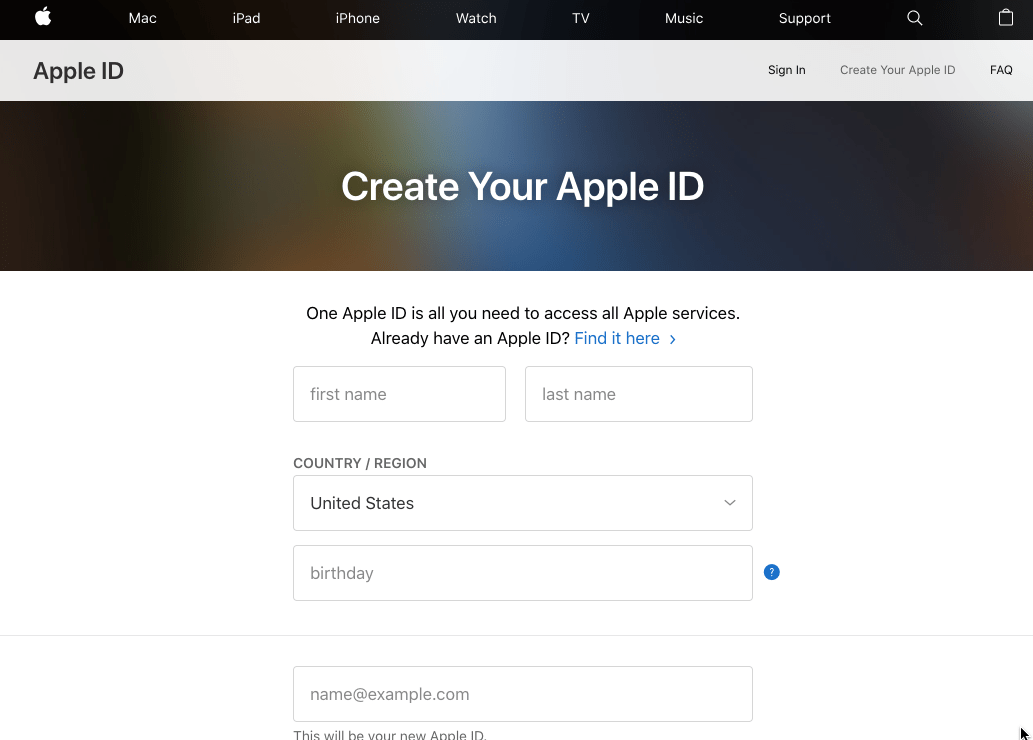 ▼ Войдите на страницу регистрации, сначала выберите свою страну/регион.
▼ Войдите на страницу регистрации, сначала выберите свою страну/регион.
Например, выберите США.
Затем введите свое Имя, Фамилию и День рождения.
В разделе электронной почты укажите адреса электронной почты, которые можно проверить.
Этот адрес электронной почты необходимо подтвердить позже, и он будет вашим новым Apple ID.
Примечание. Нельзя использовать одни и те же адреса электронной почты для разных идентификаторов Apple ID.
Шаг 2 Форма
▼ Затем введите пароль и подтвердите пароль.
Выберите код страны и введите свой номер телефона, его также необходимо подтвердить.
Метод проверки является необязательным (мы проверили с помощью текстового сообщения, как показано ниже).
Вы можете снять флажки «Объявления», «Приложения…» и «Новости Apple», и вы не будете получать соответствующие сообщения.
Затем введите код подтверждения изображения.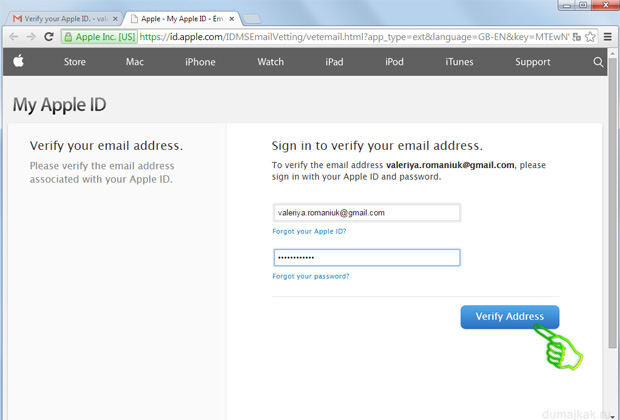
Еще раз подтвердите правильность приведенного выше содержимого.
Если вы согласны с условиями обслуживания Apple, нажмите «Продолжить».
Шаг 3 Подтверждение электронной почты
▼ Откройте свой почтовый ящик, чтобы получить письмо с подтверждением.
Введите код подтверждения и нажмите Далее.
Шаг 4 Подтверждение телефона I
▼ После подтверждения электронной почты вам необходимо подтвердить номер телефона.
Получите код подтверждения по SMS, введите код и нажмите «Далее».
Шаг 4 Проверка телефона II
▼ Не получили? Попробуйте нажать Не получили код?
Вы можете выбрать «Отправить текст повторно», «Позвонить мне» или «Использовать другой номер».
Шаг 5 Подтвердите
▼ После проверки телефона ваш новый Apple ID создан.
Ваша учетная запись будет автоматически зарегистрирована.
И вы можете нажать V (вверху), выбрать «Личные данные», чтобы просмотреть свою информацию.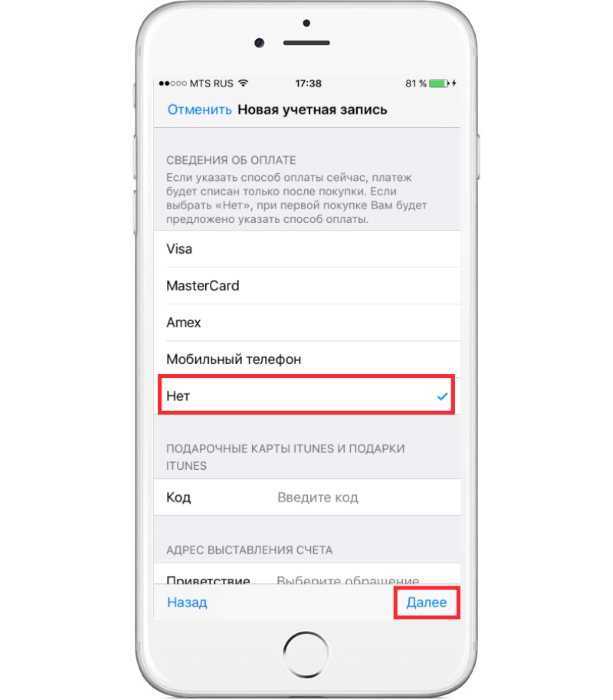
Вот как мы создаем новый Apple ID, если он работает на вас, поделитесь им с друзьями, спасибо.
Категории Без категории
ios. Как в Xcode зарегистрировать устройство для тестирования на нем, не имея платной учетной записи разработчика Apple?
Задавать вопрос
спросил
Изменено
4 года, 7 месяцев назад
Просмотрено
11 тысяч раз
Я пытаюсь протестировать приложение на реальном устройстве, используя XCode 9.
В Xcode > Общие > «Автоматически управлять подписью» я получаю следующую ошибку: Не удалось создать профиль обеспечения. В вашем аккаунте на сайте разработчика не зарегистрированы устройства. Подключите и выберите устройство, чтобы Xcode зарегистрировал его.
Я пытался физически подключить iPod, iPad и iPhone. Все они отображаются в iTunes, а также в XCode в разделе Windows > «Устройства и симуляторы», но XCode просто ничего не регистрирует.
Я также пытался зайти на веб-сайт, чтобы зарегистрировать устройства вручную, но, похоже, я даже не могу получить доступ к этому веб-сайту без платной учетной записи разработчика Apple?
У меня НЕТ платной учетной записи разработчика Apple, но у меня есть Apple ID. Я знаю, что могу протестировать на реальном устройстве без учетной записи, потому что на этой странице https://developer.apple.com/support/compare-memberships/ в разделе Преимущества и ресурсы столбец Войти с помощью Apple ID имеет Тест на устройстве проверено.
Пожалуйста, как я могу это решить?
- ios
- xcode
- xcode9
- apple-developer
- apple-id
0
В верхней части окна Xcode, слева направо, после кнопок «Выполнить» и «Стоп» есть еще одна кнопка, которая отображает всплывающую подсказку «Установить активную схему» при наведении на нее курсора мыши.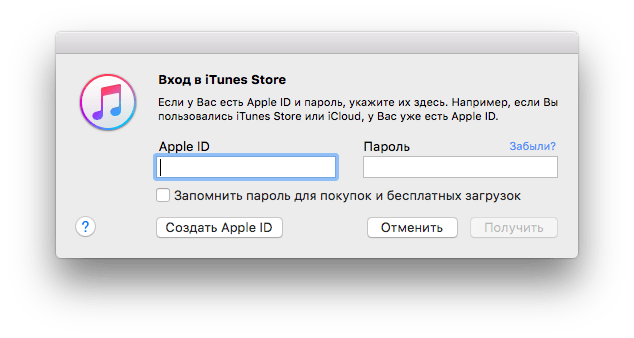
Эта кнопка позволяет выбрать симулятор. Но как только ваше устройство подключено, оно также позволяет вам выбрать это устройство. Как только вы выберете свое устройство, проблема исчезнет.
Примечание для тех, кто использует Xcode для запуска кода, разработанного для Google Flutter: Возможно, вам также необходимо выбрать Продукт > Запустить в Xcode, прежде чем вы сможете перейти на устройство, чтобы доверять сертификату, в разделе Общие устройства > Управление устройствами .
Обычно при тестировании на устройстве я выбираю общее устройство перед тем, как заархивировать сборку, а затем, следуя подсказкам после сборки, выбираю установить на устройство.
Если вы действительно настроены на то, чтобы иметь возможность работать напрямую без архивирования, убедитесь, что вы вошли в систему со своим Apple ID (единственная причина, по которой вам нужно будет платить, — это отправка в магазин приложений, поэтому вы не нужно об этом беспокоиться) под учетными записями (XCode -> Настройки -> Учетные записи), а затем повторно подключите устройство.